序
2014年的9月16日,离开了IT行业,去做生意,博客的更新也止于这一天;
2018年12月17日,到现在的公司开始上班,虚拟化工程师的岗位,感谢给我个机会;
2019年1月12日,从上班后的一星期,就想接着写上51CTO的博客,但毕竟时隔四年,同时也想以一个深入的问题回归,今天不纠结,随便写写。
VMware大批量删除桌面池部分虚拟桌面
架构
目前有个VMware的Horizon 7虚拟桌面架构,10台 HP BL460提供大概800台左右的虚拟桌面,其中还包括消耗资源厉害的测试桌面,CPU,内存利用率保持80%以上。
背景
测试人员是批次来申请桌面,不同的部门,桌面池不同,前段时间,有一桌面池,走了一批大概70用户,还有10用户继续使用,所以必须把资源回收,留给后面申请的批量用户(走的一批还有可能回来,只是冻结用户,保留数据)
思路
冻结用户,首先禁用域控制器的账户,然后保留他们的永久磁盘,删除对应桌面池中不用的虚拟桌面
操作
1、做下对比,先截取删除桌面前的资源使用情况;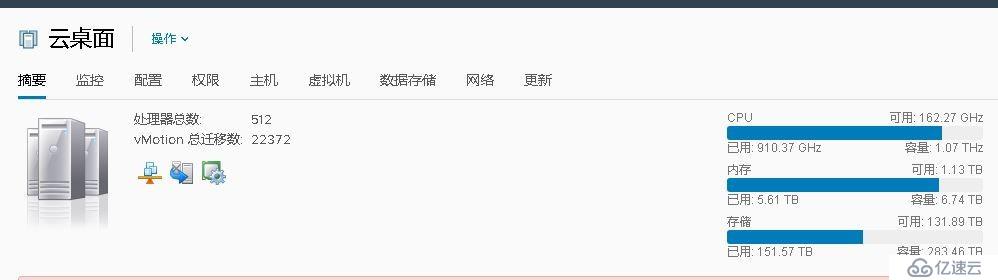
2、登录域控制器,禁用账号;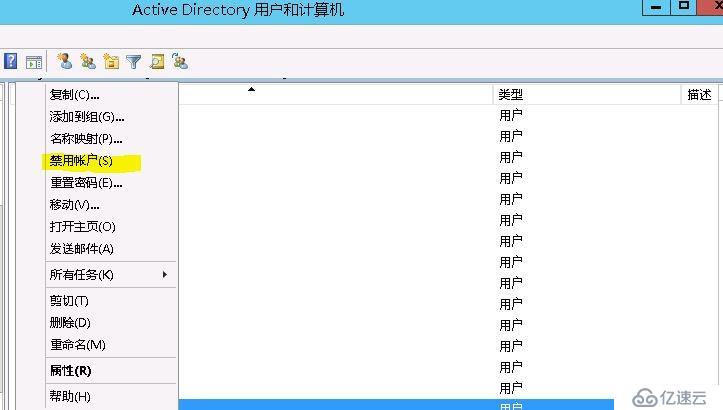
3、虚拟桌面,永久磁盘分离
登录View Horizon 7的web控制台,选择左侧永久磁盘菜单,按照冻结用户的名字搜索出磁盘,选中用户,点击分离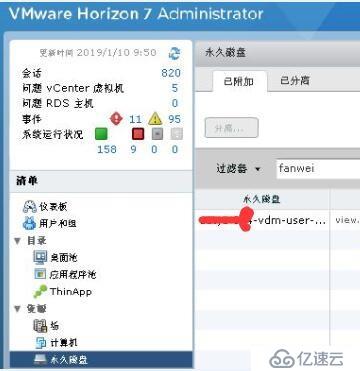
4、选择一个专用的备份永久磁盘的卷;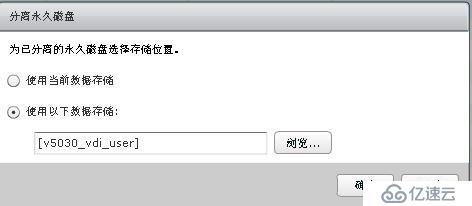
5、点击确认后,可以看到永久磁盘的进度是归档中;
6、60用户分离完成后,进入该群组所在的资源池菜单,编辑资源池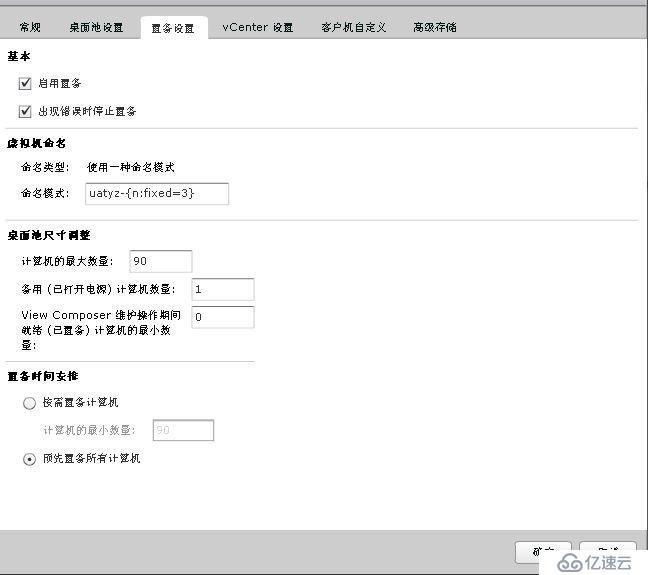
7、接下来就是减少桌面的数量,个人就有疑问,该池中的桌面有几种状态,1-可用,2-已断开,3-已连接,4-正在自定义,5-错误,如果我建设桌面的数量,正在自定义,错误,已断开,可用这些桌面是优先删除的,这些删除完成后,已连接,也就是用户在使用的桌面也会删除,所以要统计好数量,留3个以上的可用桌面,以免造成数据丢失。将桌面池,计算机最大的最大数量,由90改成15,虚拟机开始删除;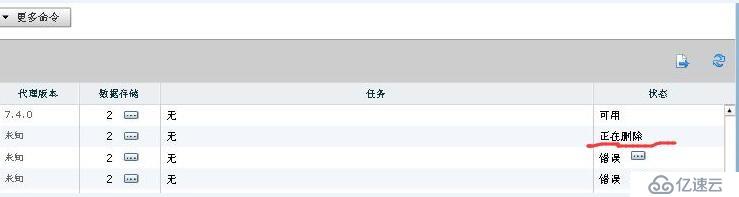
8、查看群集的资源,发现可用资源明显增加,这样为后续用户申请桌面资源提供了保障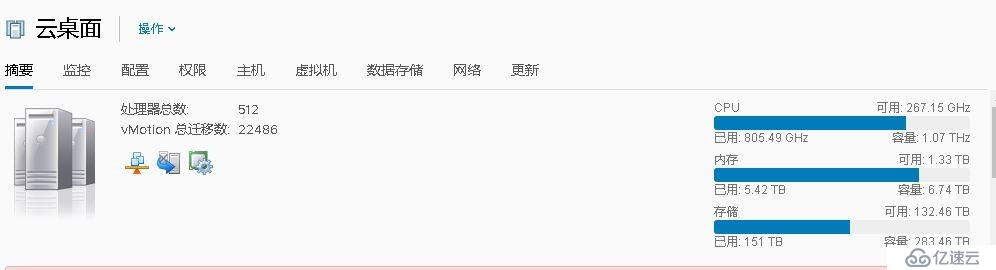
我个人操作,直接在资源池,选择删除虚拟机选项来删除虚拟机,会提示失败,而且日志提示无限删除,无线失败,也有人建议vcenter关闭关联虚拟机删除,这样虽然资源不占用,但horizon后台清单中依然出现报错,这个我下回研究下。
免责声明:本站发布的内容(图片、视频和文字)以原创、转载和分享为主,文章观点不代表本网站立场,如果涉及侵权请联系站长邮箱:is@yisu.com进行举报,并提供相关证据,一经查实,将立刻删除涉嫌侵权内容。